
Orodha ya maudhui:
- Hatua ya 1: Pakua programu ya Augment
- Hatua ya 2: Unda Mifano katika SolidWorks Onyesha katika Mazingira
- Hatua ya 3: Hifadhi Mfano wa Kuongeza
- Hatua ya 4: Pakia Mifano ili Kuongeza
- Hatua ya 5: Piga Picha ya Mahali Unapotamani na Pakia Kama Alama kwa Kuongeza
- Hatua ya 6: Tazama Mifano Tofauti katika Maeneo Tofauti
- Hatua ya 7: Onyesha marafiki wako Uzoefu wako uliodhabitiwa
- Mwandishi John Day [email protected].
- Public 2024-01-30 12:54.
- Mwisho uliobadilishwa 2025-01-23 15:11.
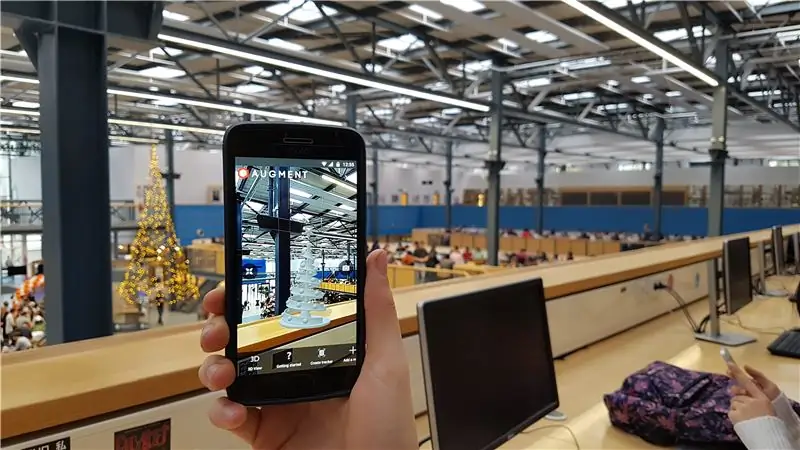
Maagizo haya yataelezea jinsi ya kuongeza uzoefu wa ziada uliodhabitiwa kwa mazingira yako ya mwili kwa kutumia smartphone yako. Unaweza kushiriki uzoefu huu na wengine na waache waone ni vitu vipi vimefichwa ulimwenguni ambavyo vinapatikana tu kwa kutumia smartphone yako. Maagizo haya yalifanywa kwa TuDelft, Uhandisi wa Ubunifu wa Viwanda, kozi ndogo ya kozi ya Dhana ya Juu inayoitwa Teknolojia za Ubunifu wa Dhana (TfCD).
Hatua ya 1: Pakua programu ya Augment

Programu ambayo hutumiwa kuunda hii inaongezewa, hii ni programu ambapo unaweza kuweka vitu vyako vya 3D katika ulimwengu wa mwili na uone jinsi hizi zitakavyoonekana katika muktadha wao wa baadaye kwa mfano. Uzalishaji unapatikana kwa Android na IOS na inaweza kupakuliwa. hapa:
play.google.com/store/apps/details?id=com…. (Android)
itunes.apple.com/us/app/augment-3d-augmented-reality/id506463171?mt=8 (IOS)
Kabla ya kuanza ni muhimu kuunda akaunti katika programu na pia nenda kwenye kiolesura cha wavuti:
Hatua ya 2: Unda Mifano katika SolidWorks Onyesha katika Mazingira
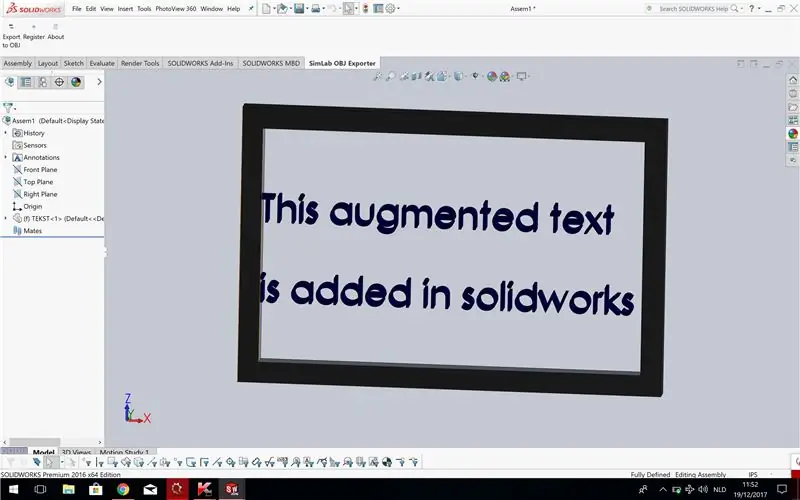
Kabla ya kuelezea jinsi unaweza kutekeleza vitu vyako mwenyewe kwa ulimwengu uliodhabitiwa, tutakuonyesha jinsi unaweza kuunda mfano wa 3D, ambayo inaweza kutumika kwa Augment katika Solidworks. Tuliunda mfano rahisi na maandishi kadhaa, baadaye, uweke kwenye ulimwengu wa kweli. Uongezaji inasaidia tu upanuzi wa.dae au.obj kwa vielelezo vya 3D. Lakini Solidworks haiungi mkono kuokoa kwa viendelezi hivyo.
Hatua ya 3: Hifadhi Mfano wa Kuongeza
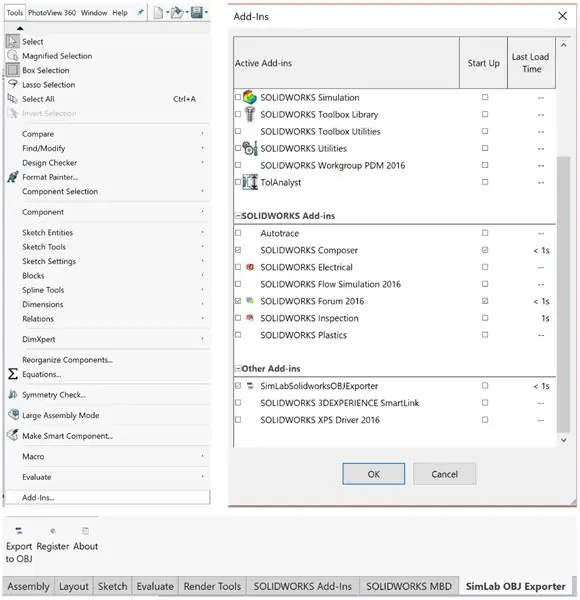
Augment inasaidia tu viongezeo vya.dae au.obj kwa vielelezo vya 3D. Lakini Solidworks haiungi mkono kuokoa kwa viendelezi hivyo.
Ili kutengeneza mtindo unaofaa kutumia katika Augment, SimLab imeunda programu-jalizi ya solidworks kuwezesha Solidworks kuokoa faili kama.obj. Jaribio la siku 30 linaweza kupakuliwa kutoka kwa wavuti hii:
Baada ya kumaliza mchawi wa usakinishaji programu-jalizi inaweza kuwezeshwa kwa kazi ngumu kwa kwenda: Zana → Ongeza-Ins …. Katika skrini ya pop-up inaweza kupatikana na kuwezeshwa "SimLabSolidworksOBJExporter".
Sasa mtindo unaweza kuhifadhiwa kama mfano wa. OBJ kwa kwenda kwenye kichupo cha SimLab Pro nje na bonyeza "Hamisha kwa OBJ".
Hatua ya 4: Pakia Mifano ili Kuongeza
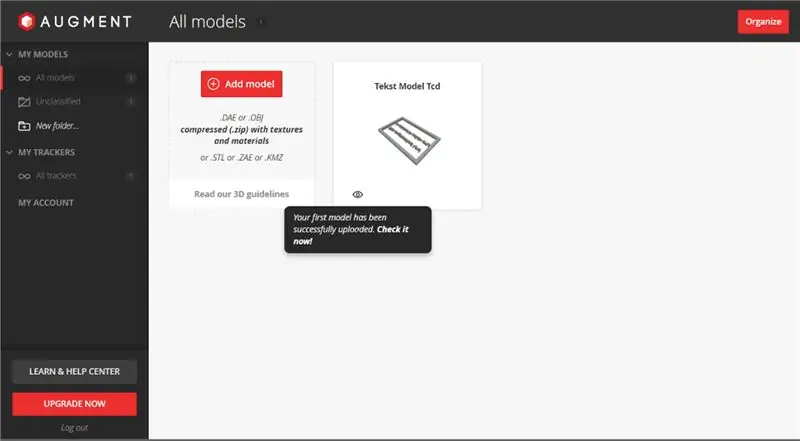
Nenda kwa https://manager.augment.com/en ingia na uanze jaribio lako la biashara ya bure (jaribio la siku 14 ambalo unahitaji kupakia modeli na wafuatiliaji, lakini sio kuwatazama). Nenda kwa mifano yangu kushoto na kisha kwa mifano yote. Bonyeza kitufe cha kuongeza mfano na upakie mifano yako.
Chagua faili ya. OBJ ambayo umetengeneza tu, au zip ili kujumuisha muundo na vifaa (. MTL), na ujaze mipangilio ya msingi. Bonyeza tabo zote kuchagua vipimo na kuongeza data zingine zinazofaa kama kiunga cha wavuti. Bonyeza Hifadhi na uchapishe kwenye kona ya juu kulia. Kisha idhibitisha vipimo tena kutoka kwa ukurasa wa Mifano zote.
Hatua ya 5: Piga Picha ya Mahali Unapotamani na Pakia Kama Alama kwa Kuongeza
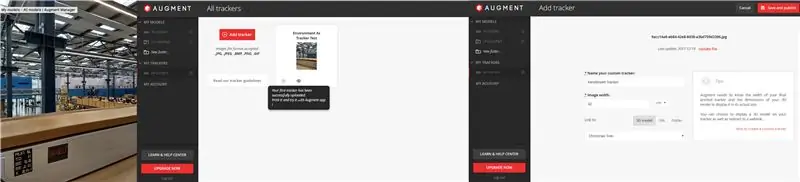
Picha hii itatumika kama alama ya ufuatiliaji wa yaliyomo kwenye dijiti. Inafanya kazi vizuri ikiwa picha ina picha ngumu na tofauti. Hii inafanya iwe rahisi kwa simu kuifuatilia na kuitambua.
Kawaida hii inamaanisha lazima uchapishe na uone kitu chako kikijitokeza kwenye karatasi. Bila shaka bado unaweza kuifanya kwa njia hii, lakini pia unaweza kutumia mazingira uliyopiga picha kama alama. Hii inamaanisha kuwa mazingira yataonekana kama uso usawa hata, ambapo labda ni wima. Ili bado uonyeshe mfano wako kwa njia sahihi, hakikisha kuwa imewekwa chini. Mara moja katika mazingira yatakadiriwa kusimama! Nenda kwa Wafuatiliaji Wangu na kisha Wafuatiliaji wote kushoto. Bonyeza Ongeza tracker na upakie picha yako ya mazingira.
Hatua ya 6: Tazama Mifano Tofauti katika Maeneo Tofauti
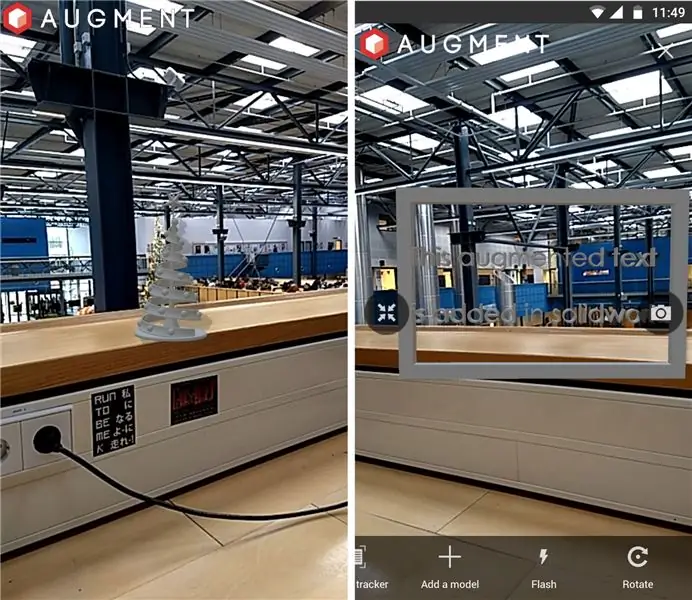
Sasa fungua programu ya Augment bonyeza skana, elenga mazingira chini ya pembe ile ile uliyochukua picha yako. Subiri itambue na ichakate na sasa unaweza kuona na kuzunguka mfano wako wa 3D. Unaweza hata kupiga picha kipengee chako kilichoongezwa kutoka kwa programu (au kupitia skrini bila shaka).
Kwa bahati mbaya kwa kuwa hii ni aina fulani ya utapeli wa mfumo itatambua tu alama moja kwa wakati, kwa hivyo ikiwa unataka kuona kitu kingine kwa alama yake unahitaji kuacha skanning na uanze tena kwa kitu kingine.
Hatua ya 7: Onyesha marafiki wako Uzoefu wako uliodhabitiwa
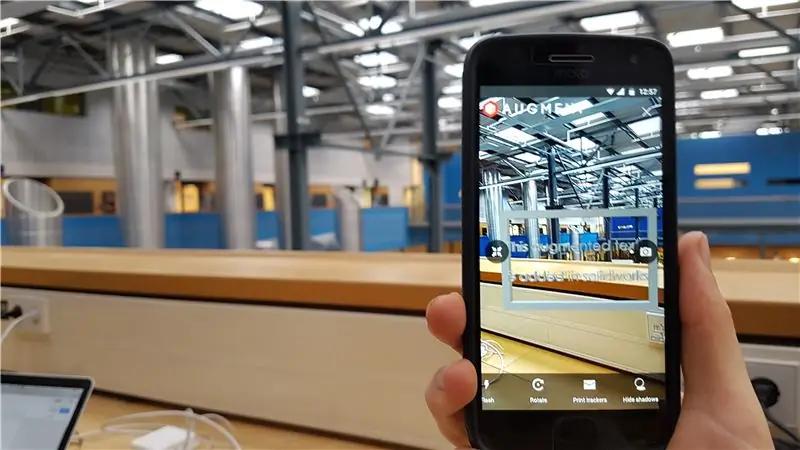
Yaliyomo, ambayo yameundwa na Augment yanaonekana kwa kila mtu anayetumia Augment, kwa hivyo ikiwa mtu yuko katika eneo moja na anachunguza maeneo yaliyo karibu na programu, mifano pia itaonekana kwao; njia nzuri ya kuwaonyesha marafiki wako maoni yako mapya.
Ilipendekeza:
Jinsi ya Kuongeza onyesho la E-Ink kwenye Mradi Wako: Hatua 12 (na Picha)

Jinsi ya Kuongeza onyesho la E-Ink kwenye Mradi Wako: Miradi mingi inajumuisha ufuatiliaji wa aina fulani ya data, kama data ya mazingira, mara nyingi ukitumia Arduino kudhibiti. Kwa upande wangu, nilitaka kufuatilia kiwango cha chumvi kwenye laini yangu ya maji. Unaweza kutaka kupata data kupitia mtandao wako wa nyumbani,
Kufanya Udhibiti wa Kitaalam Unaoonekana wa Kiufundi kwa Mradi Wako wa Arduino Nyumbani: Hatua 9 (na Picha)

Kufanya Udhibiti wa Kijijini Unaoonekana Kitaalam kwa Mradi Wako wa Arduino Nyumbani: Nilifanya mradi uliotumia arduino na maktaba ya mbali ya IR kudhibiti vitu kadhaa. umetumia mradi wako ujao.Na hauitaji kitu chochote cha kupendeza kutengeneza loo nzuri
Fanya Paneli za Mbele za Kuangalia kwa Mtaalam kwa Mradi Wako Ujao wa DIY: Hatua 7 (na Picha)

Fanya Paneli za Mbele za Kuangalia kwa Mtaalam kwa Mradi Wako Ufuatao wa DIY: Kufanya paneli za mbele za kitaalam za kutazama miradi ya DIY haifai kuwa ngumu au ya gharama kubwa. Ukiwa na programu ya BURE, vifaa vya ofisi na muda kidogo unaweza kutengeneza paneli za mbele za kitaalam nyumbani ili kuongeza mradi wako unaofuata
Urithi - Kauri katika Muktadha wa Mbinu za Kidigitali na Analog 2015: Hatua 3 (na Picha)

Urithi - Kauri katika Muktadha wa Mbinu za Digital na Analog 2015: Hadi sasa, keramik ilikuwa ufundi ambao ulikuwa na ushawishi mdogo wa dijiti. Kwa sababu hii, ilikuwa ya kufurahisha kuoana ufundi huu na teknolojia mpya. Sehemu ya kuanzia ilikuwa fomu ya zamani na Styrocutter ya CNC
Tengeneza Wahusika Wako Wako Wako katika Windows. 4 Hatua

Tengeneza Wahusika Wako Wako Wako katika Windows. Ndio na vitu. Jihadharini na picha ambazo zimetengenezwa kwa rangi. Wanaweza kutisha
